本篇内容主要讲解“xp系统0x000000c2蓝屏如何解决”,感兴趣的朋友不妨来看看。本文介绍的方法操作简单快捷,实用性强。下面就让小编来带大家学习“xp系统0x000000c2蓝屏如何解决”吧!
xp系统0x000000c2蓝屏解决方法:
方法一:
1、首先进入我们的pe系统,然后在其中找到“c盘”
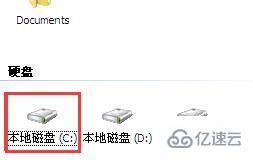
2、接着进入system32文件夹,双击打开“regedit32.exe”文件。

3、打开之后进入“HKEY_LOCAL_MACHINE”选项。

4、然后点击左上角“文件”,选择“加载配置单元”

5、然后找到“C:\WINDOWS\system32\config”路径,在其中打开“software”
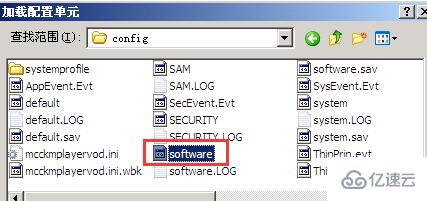
6、双击打开之后,将项名称更改为“01”,点击“确定”保存。
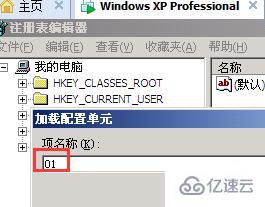
7、再进入“HKEY_LOCAL_MACHINE\01\Microsoft\Windows NT\CurrentVersion\FontLink\SystemLink”路径,将其中文件全部删除。
8、设置完成后关闭注册表,重启电脑,拔出u盘就可以解决0x000000c2蓝屏问题了。

方法二:
1、不过现在windows xp系统已经非常过时了,如果大家硬件配置足够的话,还是建议使用最新的win10系统。
2、因为xp系统已经停止更新服务,即使出现问题也不会收到微软的更新。
到此,相信大家对“xp系统0x000000c2蓝屏如何解决”有了更深的了解,不妨来实际操作一番吧!这里是网站,更多相关内容可以进入相关频道进行查询,关注我们,继续学习!
推荐阅读:xp重做系统时蓝屏解决方法






发表评论 取消回复